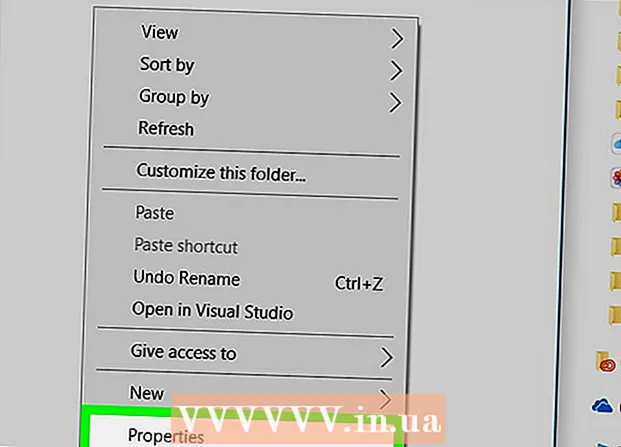작가:
Tamara Smith
창조 날짜:
28 1 월 2021
업데이트 날짜:
1 칠월 2024

콘텐츠
이 위키 하우는 인스 타 그램이 업로드 한 사진에 음악을 추가하는 방법을 알려줍니다. iPhone 및 Android 버전의 Instagram을 모두 사용하여 Instagram Story에 사진을 업로드 할 수 있습니다. 프로필 사진에 음악을 업로드하고 추가하려면 iPhone에서 무료 PicMusic 앱을 사용해야합니다.
단계로
2 가지 방법 중 1 : 스토리 사진에 음악 추가
 Instagram을 엽니 다. 멀티 컬러 카메라처럼 보이는 Instagram 아이콘을 탭합니다. 로그인 한 경우 인스 타 그램 피드가 열립니다.
Instagram을 엽니 다. 멀티 컬러 카메라처럼 보이는 Instagram 아이콘을 탭합니다. 로그인 한 경우 인스 타 그램 피드가 열립니다. - Instagram에 로그인하지 않은 경우 계속하기 전에 이메일 주소와 비밀번호를 입력하십시오.
 "홈"탭을 엽니 다. Instagram이 홈 피드에서 열리지 않으면 화면 왼쪽 하단에있는 집 아이콘을 탭합니다.
"홈"탭을 엽니 다. Instagram이 홈 피드에서 열리지 않으면 화면 왼쪽 하단에있는 집 아이콘을 탭합니다.  꼭지 너의 이야기. 페이지 상단에 있습니다. 업로드 화면이 열립니다.
꼭지 너의 이야기. 페이지 상단에 있습니다. 업로드 화면이 열립니다.  사진을 찍다. 휴대 전화로 사진을 찍고 싶은 곳을 가리킨 다음 화면 하단에있는 둥근 "캡처"버튼을 누릅니다.
사진을 찍다. 휴대 전화로 사진을 찍고 싶은 곳을 가리킨 다음 화면 하단에있는 둥근 "캡처"버튼을 누릅니다. - 카메라 롤에서 기존 사진을 선택하려면 화면 왼쪽 하단에있는 "사진"사각형을 누르고 사용하려는 사진을 누릅니다.
 웃는 얼굴을 탭합니다. 화면 상단에있다. 팝업 메뉴가 나타납니다.
웃는 얼굴을 탭합니다. 화면 상단에있다. 팝업 메뉴가 나타납니다.  꼭지 음악. 이 옵션은 팝업 메뉴에 있습니다. 자주 사용하는 음악 목록이 열립니다.
꼭지 음악. 이 옵션은 팝업 메뉴에 있습니다. 자주 사용하는 음악 목록이 열립니다. - 이 옵션을 찾으려면 아래로 스크롤해야 할 수 있습니다.
 노래를 검색합니다. 화면 상단의 검색 막대를 누르고 노래 또는 아티스트 이름을 입력하십시오.
노래를 검색합니다. 화면 상단의 검색 막대를 누르고 노래 또는 아티스트 이름을 입력하십시오. - 탭에서 음악 목록을 아래로 스크롤 할 수도 있습니다. 인기 있는.
- 검색 결과가 반환되지 않으면 다른 노래를 검색해야합니다.
 노래를 선택하십시오. 사용하려는 노래를 찾으면 이름을 탭하여 사진에 추가합니다.
노래를 선택하십시오. 사용하려는 노래를 찾으면 이름을 탭하여 사진에 추가합니다.  사용할 음악 세그먼트를 선택하십시오. 화면 하단의 음파에있는 사각형을 눌러 좌우로 드래그하세요.
사용할 음악 세그먼트를 선택하십시오. 화면 하단의 음파에있는 사각형을 눌러 좌우로 드래그하세요. - 를 눌러 사용되는 시간 (초)을 줄일 수 있습니다. 15 초 스크롤하여 다른 옵션을 선택합니다.
 꼭지 끝난. 화면 우측 상단에있다.
꼭지 끝난. 화면 우측 상단에있다.  아티스트 태그를 이동합니다. 노래의 아티스트 태그가 사진에 방해가되는 경우 탭하고 태그를 더 좋은 위치로 드래그 할 수 있습니다.
아티스트 태그를 이동합니다. 노래의 아티스트 태그가 사진에 방해가되는 경우 탭하고 태그를 더 좋은 위치로 드래그 할 수 있습니다.  꼭지 너의 이야기. 화면 하단에 있습니다. 그러면 팔로워가 다음 24 시간 동안 볼 수있는 인스 타 그램 스토리에 사진이 추가됩니다.
꼭지 너의 이야기. 화면 하단에 있습니다. 그러면 팔로워가 다음 24 시간 동안 볼 수있는 인스 타 그램 스토리에 사진이 추가됩니다.
2 가지 방법 중 2 : PicMusic 사용
 PicMusic을 설치합니다. PicMusic은 iPhone의 사진 앱에서 사진에 음악을 추가 할 수있는 무료 앱이지만 PicMusic은 사진에 워터 마크를 추가합니다. 설치하려면 Instagram이 iPhone에 있는지 확인하고 다음을 수행하십시오.
PicMusic을 설치합니다. PicMusic은 iPhone의 사진 앱에서 사진에 음악을 추가 할 수있는 무료 앱이지만 PicMusic은 사진에 워터 마크를 추가합니다. 설치하려면 Instagram이 iPhone에 있는지 확인하고 다음을 수행하십시오. - 열기
 PicMusic을 엽니 다. App Store에서 PicMusic 다운로드가 완료되면 열다을 누르거나 App Store를 닫고 iPhone의 홈 화면 중 하나에서 PicMusic 아이콘을 누릅니다.
PicMusic을 엽니 다. App Store에서 PicMusic 다운로드가 완료되면 열다을 누르거나 App Store를 닫고 iPhone의 홈 화면 중 하나에서 PicMusic 아이콘을 누릅니다.  꼭지 사진 추가. 그것은 화면 중앙에 있습니다.
꼭지 사진 추가. 그것은 화면 중앙에 있습니다.  사용할 사진을 선택하십시오. 사진을 선택하려는 앨범을 탭한 다음 사용하려는 사진을 한 번 탭하십시오. 사진의 썸네일에 체크 표시가 나타나야합니다.
사용할 사진을 선택하십시오. 사진을 선택하려는 앨범을 탭한 다음 사용하려는 사진을 한 번 탭하십시오. 사진의 썸네일에 체크 표시가 나타나야합니다. - 아마도 당신은 먼저 확인 PicMusic이 사진에 액세스하도록 허용하려면 탭하십시오.
 꼭지
꼭지  꼭지 ☰. 화면 오른쪽 상단에 있습니다. 화면 오른쪽에 팝업 메뉴가 나타납니다.
꼭지 ☰. 화면 오른쪽 상단에 있습니다. 화면 오른쪽에 팝업 메뉴가 나타납니다.  꼭지 음악 추가. 이것은 팝업 메뉴에 있습니다. 그러면 iTunes 창이 열립니다.
꼭지 음악 추가. 이것은 팝업 메뉴에 있습니다. 그러면 iTunes 창이 열립니다.  노래를 선택하십시오. 꼭지 노래 iTunes 창에서 사용하려는 노래를 찾아서 누릅니다.
노래를 선택하십시오. 꼭지 노래 iTunes 창에서 사용하려는 노래를 찾아서 누릅니다. - 이것도 다시 돌아 가야 할 수도 있습니다. 확인 PicMusic이 iTunes 보관함에 액세스 할 수 있도록 허용합니다.
 시작 시간을 선택하십시오. 노래 시작 시간을 변경하려면 음파를 탭하고 왼쪽 또는 오른쪽으로 끕니다.
시작 시간을 선택하십시오. 노래 시작 시간을 변경하려면 음파를 탭하고 왼쪽 또는 오른쪽으로 끕니다. - 이 페이지에서 "재생"삼각형을 탭하여 시작 시간을 미리 볼 수 있습니다.
- 재생 시간이 끝날 무렵 노래가 점점 더 부드러워지지 않게하려면 분홍색 "페이드"스위치를 눌러이 옵션을 끕니다.
 꼭지
꼭지  꼭지 ☰. 이 옵션은 화면 오른쪽 상단에 있습니다. 팝업 창이 나타납니다.
꼭지 ☰. 이 옵션은 화면 오른쪽 상단에 있습니다. 팝업 창이 나타납니다.  아래로 스크롤하여 인스 타 그램. 이것은 "공유"라는 제목 아래에 있습니다.
아래로 스크롤하여 인스 타 그램. 이것은 "공유"라는 제목 아래에 있습니다.  꼭지 확인. 동영상이 iPhone의 카메라 롤에 저장됩니다.
꼭지 확인. 동영상이 iPhone의 카메라 롤에 저장됩니다.  꼭지 열다. Instagram 앱이 열립니다.
꼭지 열다. Instagram 앱이 열립니다.  탭 도서관 탭. 화면 왼쪽 하단에 있습니다.
탭 도서관 탭. 화면 왼쪽 하단에 있습니다.  비디오를 선택하십시오. 그렇게하려면 화면 하단에있는 동영상 미리보기 이미지를 탭하세요.
비디오를 선택하십시오. 그렇게하려면 화면 하단에있는 동영상 미리보기 이미지를 탭하세요.  꼭지 다음. 이것은 화면의 오른쪽 상단에 있습니다.
꼭지 다음. 이것은 화면의 오른쪽 상단에 있습니다.  원하는 경우 필터를 선택하고 다음. 비디오에 필터를 사용하려면 화면 하단에서 사용하려는 필터를 탭하면됩니다.
원하는 경우 필터를 선택하고 다음. 비디오에 필터를 사용하려면 화면 하단에서 사용하려는 필터를 탭하면됩니다. - 사용 가능한 필터를 왼쪽이나 오른쪽으로 스 와이프하여 스크롤합니다.
 원하는 경우 캡션을 입력하십시오. 업로드에 캡션을 사용하려면 화면 상단에있는 "캡션 작성 .."텍스트 필드를 탭하고 캡션으로 사용할 내용을 입력합니다 (예 : "Sound on!").
원하는 경우 캡션을 입력하십시오. 업로드에 캡션을 사용하려면 화면 상단에있는 "캡션 작성 .."텍스트 필드를 탭하고 캡션으로 사용할 내용을 입력합니다 (예 : "Sound on!").  꼭지 공유. 이것은 화면의 오른쪽 상단에 있습니다. 음악과 함께 사진이 인스 타 그램 페이지에 업로드됩니다.
꼭지 공유. 이것은 화면의 오른쪽 상단에 있습니다. 음악과 함께 사진이 인스 타 그램 페이지에 업로드됩니다.
- 열기
팁
- PicMusic을 자주 사용하는 경우 프리미엄 버전을 지불하여 워터 마크를 제거 할 수 있습니다.
경고
- 현재 Instagram 앱에서 스토리가 아닌 사진에 배경 음악을 추가하는 방법은 없습니다.